TeamViewer’ı Linux’ta İndirme ve Yükleme
TeamViewer Linux Kurulumu, şüphesiz internet’te bulunan en popüler uzaktan bilgisayar istemcilerinden biridir. Windows ve macOS gibi, Linux kullanıcıları da diğer cihazlara ve bilgisayarlara uzaktan erişmek için sistemlerine TeamViewer yükleyebilir.
Bu yazıda, bir uzaktan kumanda ve erişim yazılımı olan TeamViewer‘ı Linux makinenize nasıl indirip kurabileceğinizi tartışacağız.
TeamViewer’ı Linux’a Kurmak
TeamViewer‘ı sisteminize kurmadan önce, resmi paket dosyasını TeamViewer web sitesinden indirmeniz gerekir. Paketler her dağıtım için farklıdır, özellikle Debian, Arch ve Fedora.
İndirin: TeamViewer Linux
Linux sisteminiz için hangi paketi indirmeniz gerektiğini belirlemek için aşağıdaki tabloya bakın.
| Dağıtım Adı | Paket Uzantısı |
|---|---|
| Debian / Ubuntu | .deb paketi |
| Arch Linux | .tar paketi |
| CentOS / Fedora | .rpm paketi |
TeamViewer web sitesi, paketleri dağıtımlara göre sınıflandırmış olsa da, bazen hangisinin sisteminiz için uygun olduğunu anlamak zordur.
Komut satırında daha rahatsanız , paketi wget veya curl yardımcı programını kullanarak indirebilirsiniz .
İçin DEB paketinin:
wget https://download.teamviewer.com/download/linux/teamviewer_amd64.deb
curl https://download.teamviewer.com/download/linux/teamviewer_amd64.debTAR paketini indirin :
wget https://download.teamviewer.com/download/linux/teamviewer_amd64.tar.xz
curl https://download.teamviewer.com/download/linux/teamviewer_amd64.tar.xzİçin RPM paketinin:
wget https://download.teamviewer.com/download/linux/teamviewer.x86_64.rpm
curl https://download.teamviewer.com/download/linux/teamviewer.x86_64.rpmPaketi indirin ve sistem depolama alanınızda uygun bir konuma kaydedin.
Debian tabanlı dağıtımlarda
TeamViewer‘ı Debian veya Ubuntu‘ya kurmak için, terminali başlatın ve DEB dosyasını sakladığınız dizine gidin .
Ardından, APT‘yi kullanarak aşağıdaki gibi paketi kurun:
sudo apt install ./teamviewer_15.17.6_amd64.debYukarıdaki komutta, paketin adını indirdiğiniz adla değiştirmeniz gerekebileceğini unutmayın.
Alternatif olarak, dizini Dosyalar uygulamasını kullanarak açabilir ve grafiksel olarak kurmak için DEB paketine çift tıklayabilirsiniz .
TeamViewer’ı Arch Tabanlı Dağıtımlara Kurun
TeamViewer‘ı Arch Linux‘a ve türetilmiş dağıtımlarına kurmak için önce TAR paketini web sitesinden indirin. Ardından, sistem terminalinizi açın ve uygun dizine gidin.
TeamViewer paketi PKGBUILD bilgisi içermediğinden , paketi manuel olarak çıkararak ve ardından uygulama dosyasını çalıştırarak TeamViewer‘ı çalıştırmanız ve yüklemeniz gerekir.
İndirilen TAR.XZ paketini tar kullanarak çıkarın :
tar -xvf teamviewer_15.17.6_amd64.tar.xzArdından, dizini yeni oluşturulan ekip görüntüleyici klasörüne değiştirin.
cd teamviewerTv-setup dosyasına yürütülebilir izinler atayın .
sudo chmod +x tv-setupSisteminizin gerekli tüm bağımlılıklara sahip olup olmadığını kontrol edin.
./tv-setup checklibsTeamviewer’ı kurulum yapmadan çalıştırmak için, teamviewer dosyasına yürütülebilir izinler verin .
sudo chmod +x teamviewerArdından, TeamViewer‘ı komut satırından aşağıdaki gibi çalıştırın:
./teamviewerAlternatif olarak, dosya yöneticisini kullanarak teamviewer klasörüne gidebilir ve uygulamayı başlatmak için yürütülebilir dosyaya çift tıklayabilirsiniz.
TeamViewer’ı Arch tabanlı Linux dağıtımınıza kurmak için aşağıdaki komutu verin:
sudo ./tv-setup installPaketi yüklemeye de zorlayabilirsiniz.
sudo ./tv-setup install forceTeamViewer’ı Fedora’ya yükleyin
Yum, Fedora Linux‘a önceden yüklenmiş olarak gelen varsayılan paket yöneticisidir. Kullanıcıların uygulamaları doğrudan kaynak paketlerinden yüklemelerine olanak tanır.
Sistem terminalinizi açın ve indirilen dosyayı içeren dizine gidin. Ardından, paketi yüklemek için aşağıdaki komutu verin.
sudo yum install ./teamviewer_15.17.6_amd64.rpmYum, TeamViewer paketinin gerektirdiği tüm gerekli bağımlılıkları otomatik olarak kuracaktır.
Yum paket yöneticisinin hayranı değilseniz, DNF‘yi de kullanabilirsiniz. TeamViewer paketini DNF kullanarak kurmak için:
sudo dnf install ./teamviewer_15.17.6_amd64.rpmLinux Üzerinde Uzaktan Hesaplama Basitleştirilmiş!
TeamViewer, bilgisayarınızda uzaktan bilgi işlem kurmanız için ihtiyaç duyduğunuz çok sayıda özellik sunar. İnternet üzerinden diğer cihazlara bağlanabilir, diğer masaüstlerini kontrol edebilir ve farklı bilgisayarların dosya sistemine erişebilirsiniz.
Sen olabilir kolayca Ubuntu üzerinde VNC sunucusu kurmak uzaktan bilgi işlem sağlamak için makine. Bu teknoloji ile, Android akıllı telefonunuzu kullanarak bir bilgisayarı bile kontrol edebilirsiniz.
Share this content:
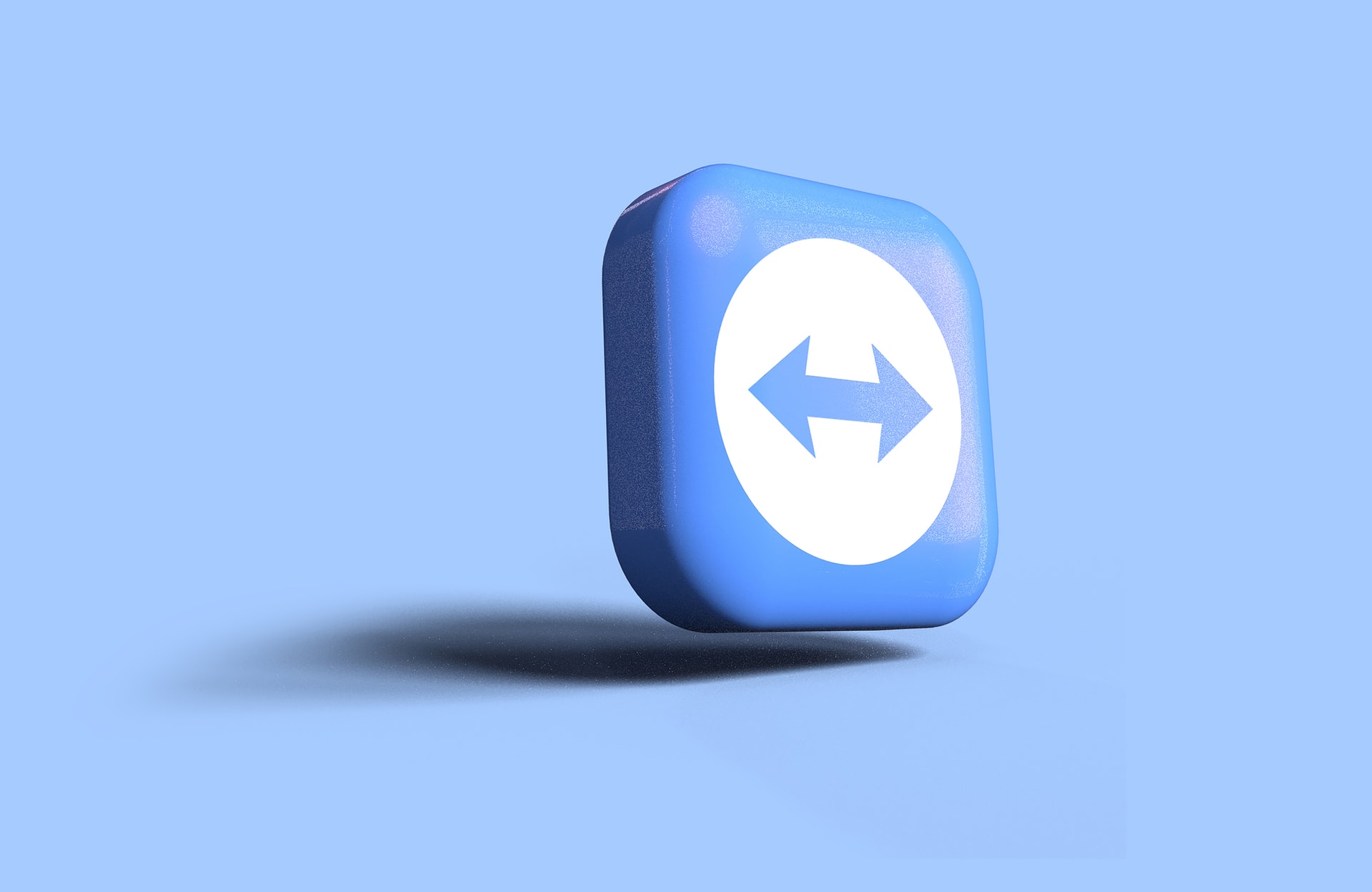













Yorum gönder